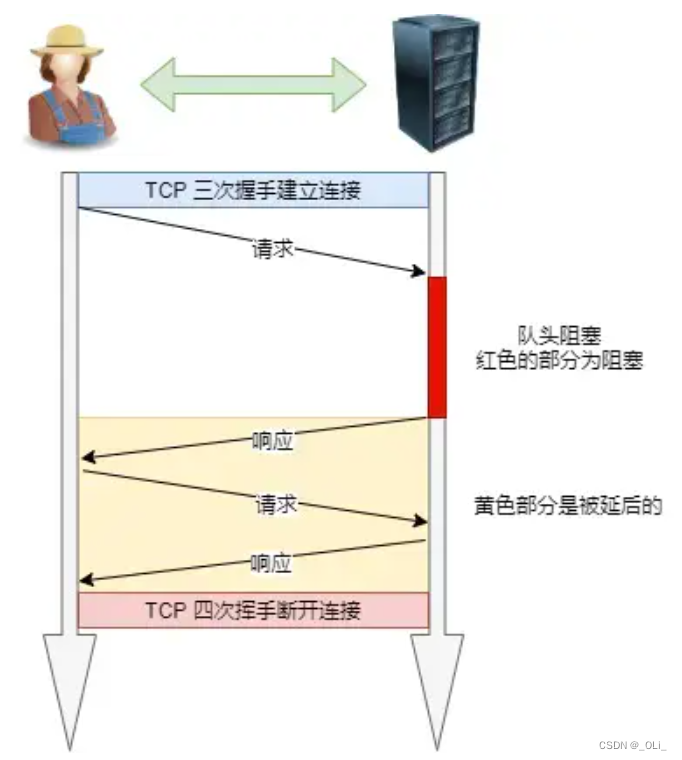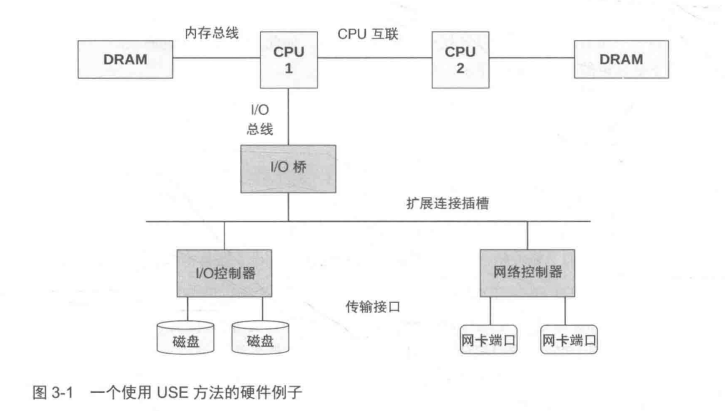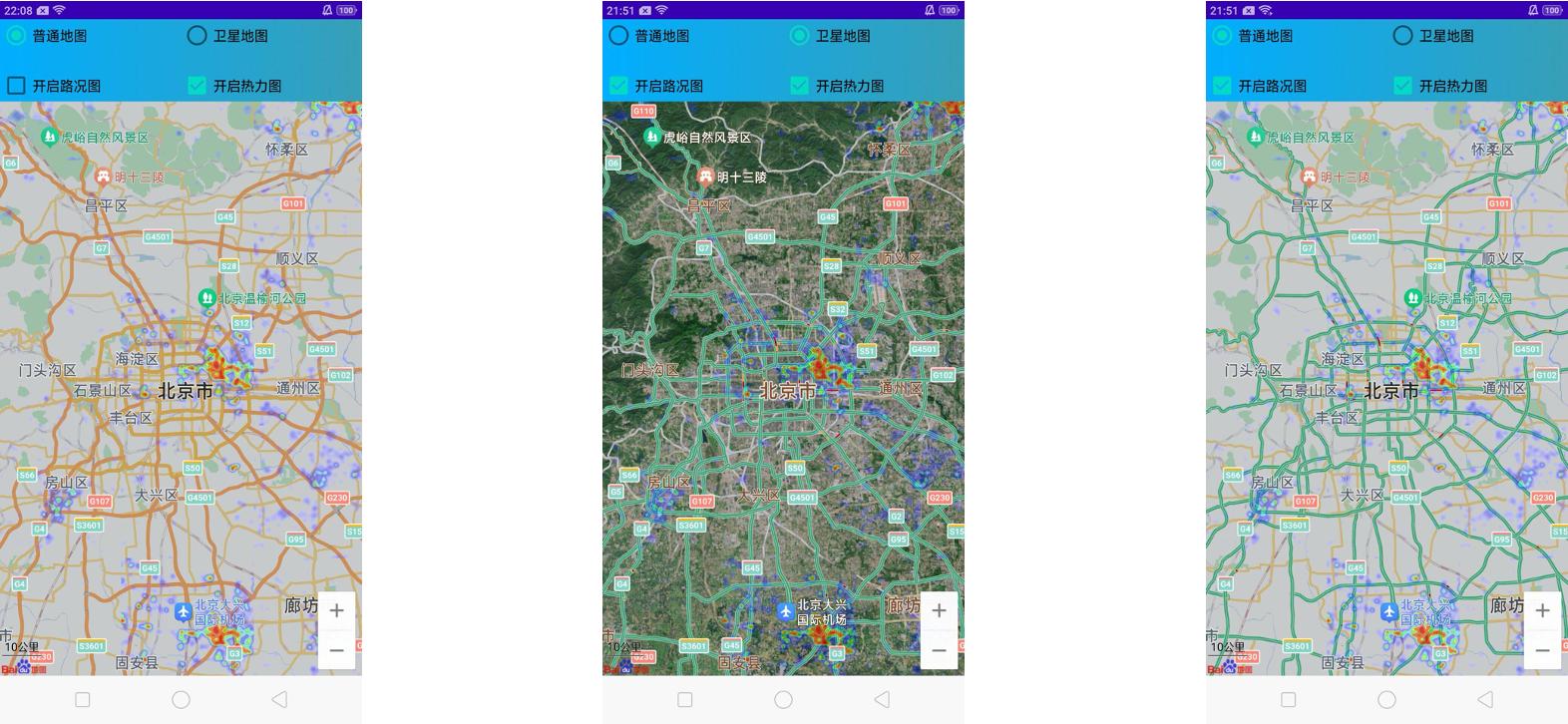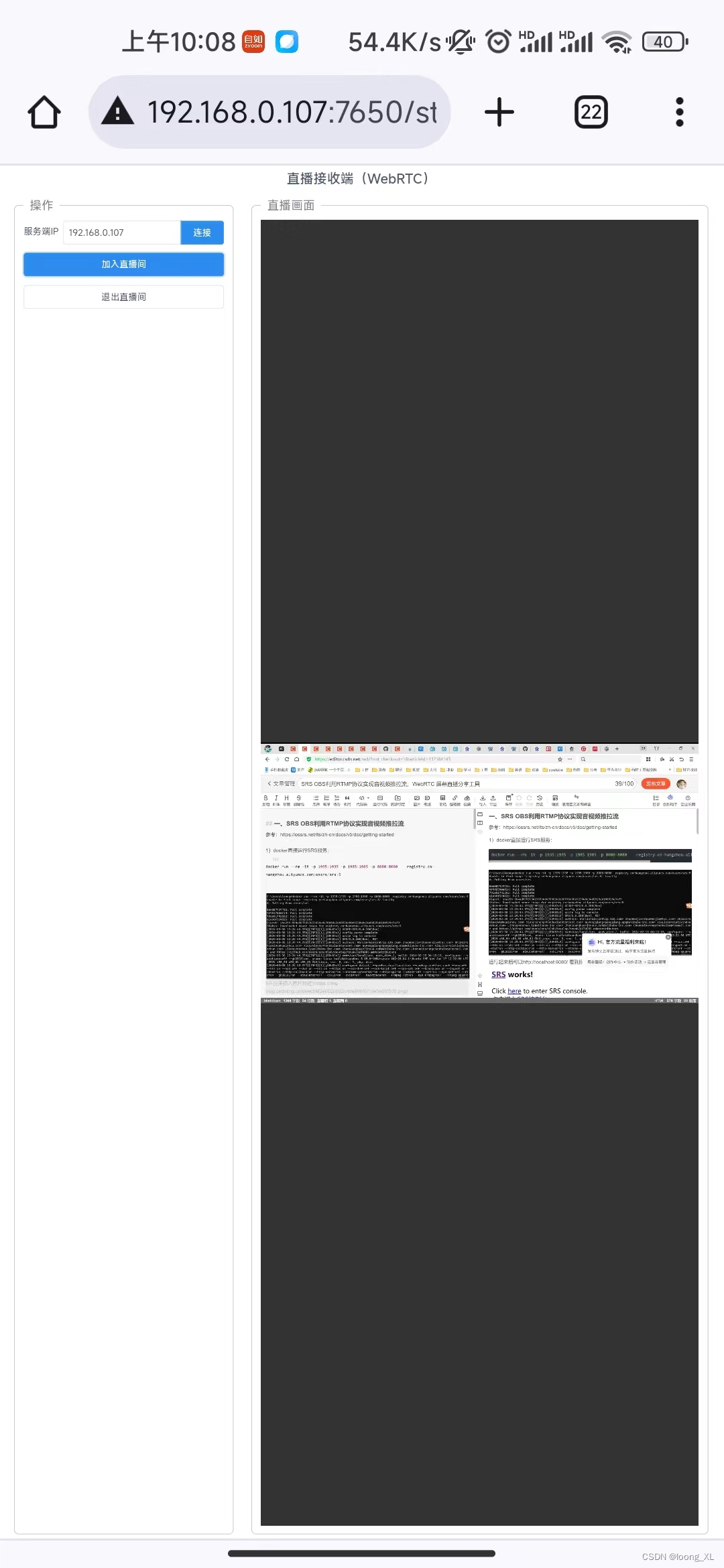课程介绍
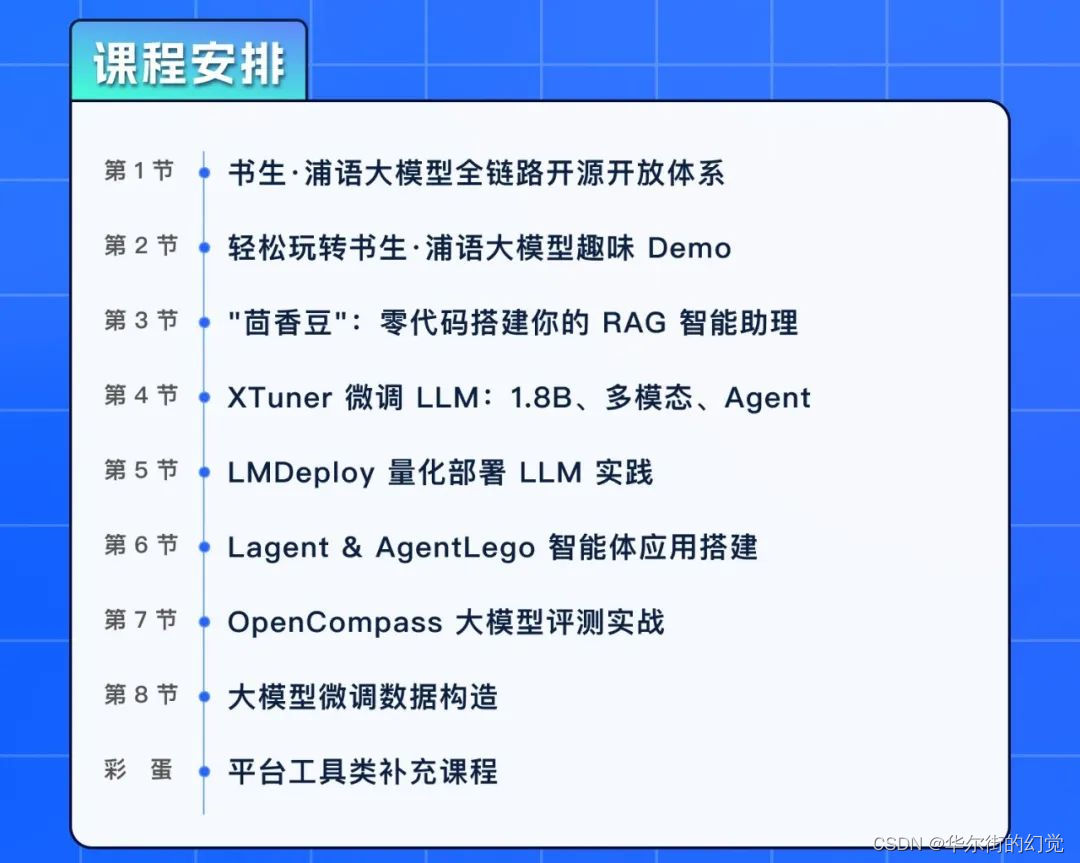
了解完书生·浦语InternLM2大模型实战–基本认知 后,就可以做 Homework-demo 啦
Day01的作业基本是按照GitHub链接完成 GitHub – 轻松玩转书生·浦语大模型趣味 Demo
作业截图如下
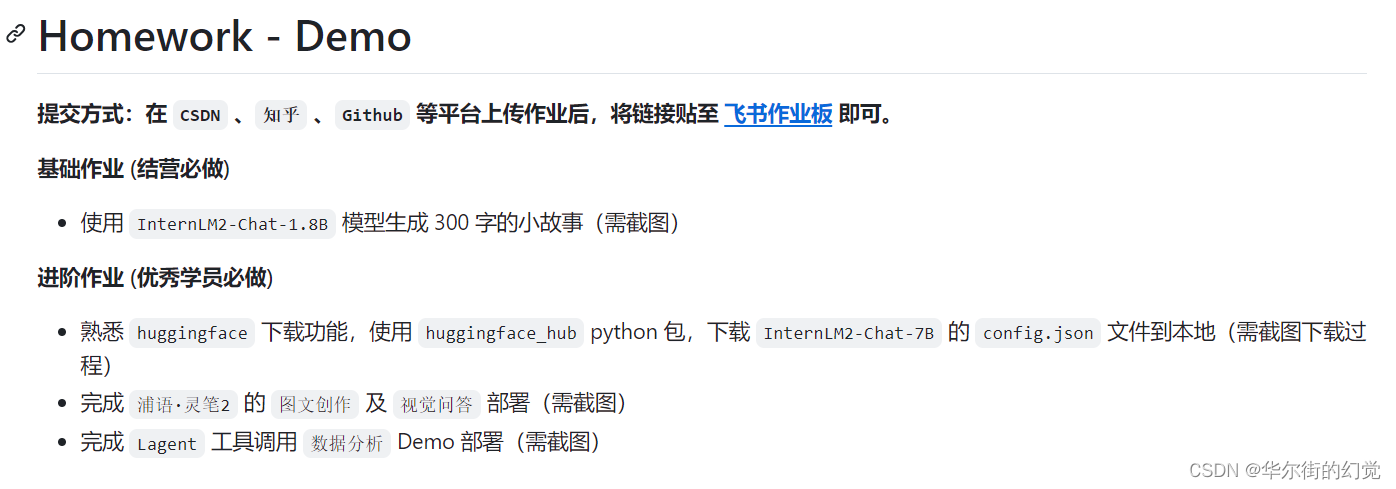
基本作业是实战第一部分
进阶作业的后两个是实战的的第三、四部分
我把进阶作业的"熟悉hugging下载功能"也放在实战第二部分吧
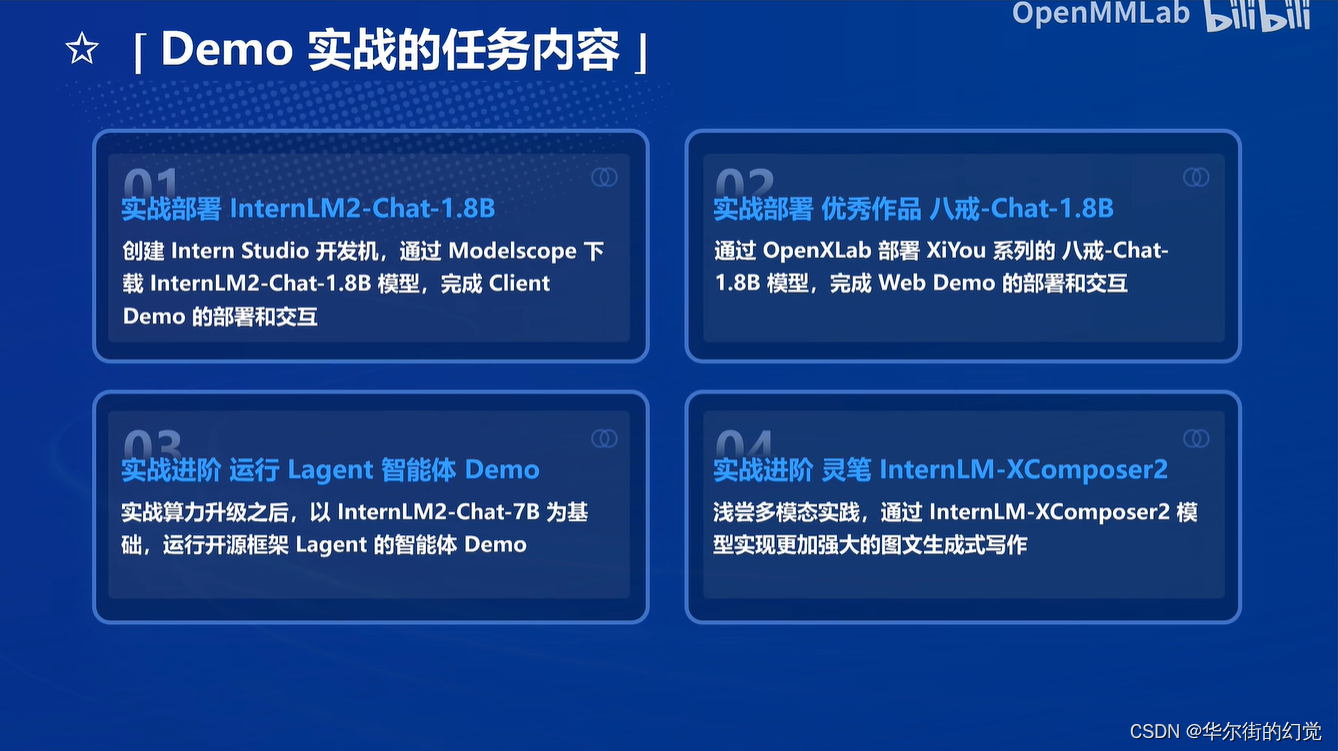 下面就按 趣味 Demo 的流程来做官网 InternLM-studio
下面就按 趣味 Demo 的流程来做官网 InternLM-studio
1.实战部署 InternLM2-Chat-1.8B 模型
部署 InternLM2-Chat-1.8B 模型进行智能对话,生成300字小故事
1.2 配置环境
studio-conda -o internlm-base -t demo
# 与 studio-conda 等效的配置方案
conda create -n demo python==3.10 -y
# conda activate demo
# conda install pytorch==2.0.1 torchvision==0.15.2 torchaudio==2.0.2 pytorch-cuda=11.7 -c pytorch -c nvidia
pip install huggingface-hub==0.17.3 transformers==4.34 psutil==5.9.8 accelerate==0.24.1 streamlit==1.32.2 matplotlib==3.8.3 modelscope==1.9.5 sentencepiece==0.1.99
1.2 下载 InternLM2-Chat-1.8B 模型
按路径创建文件夹,并进入到对应文件目录中:
mkdir -p /root/demo
touch /root/demo/cli_demo.py
touch /root/demo/download_mini.py
cd /root/demo
进入 demo 文件夹
编辑 /root/demo/download_mini.py 文件,复制代码:
import os
from modelscope.hub.snapshot_download import snapshot_download
# 创建保存模型目录
os.system("mkdir /root/models")
# save_dir是模型保存到本地的目录
save_dir="/root/models"
snapshot_download("Shanghai_AI_Laboratory/internlm2-chat-1_8b",
cache_dir=save_dir,
revision='v1.1.0')
执行命令,下载模型参数文件:
python /root/demo/download_mini.py
实力效果如下:
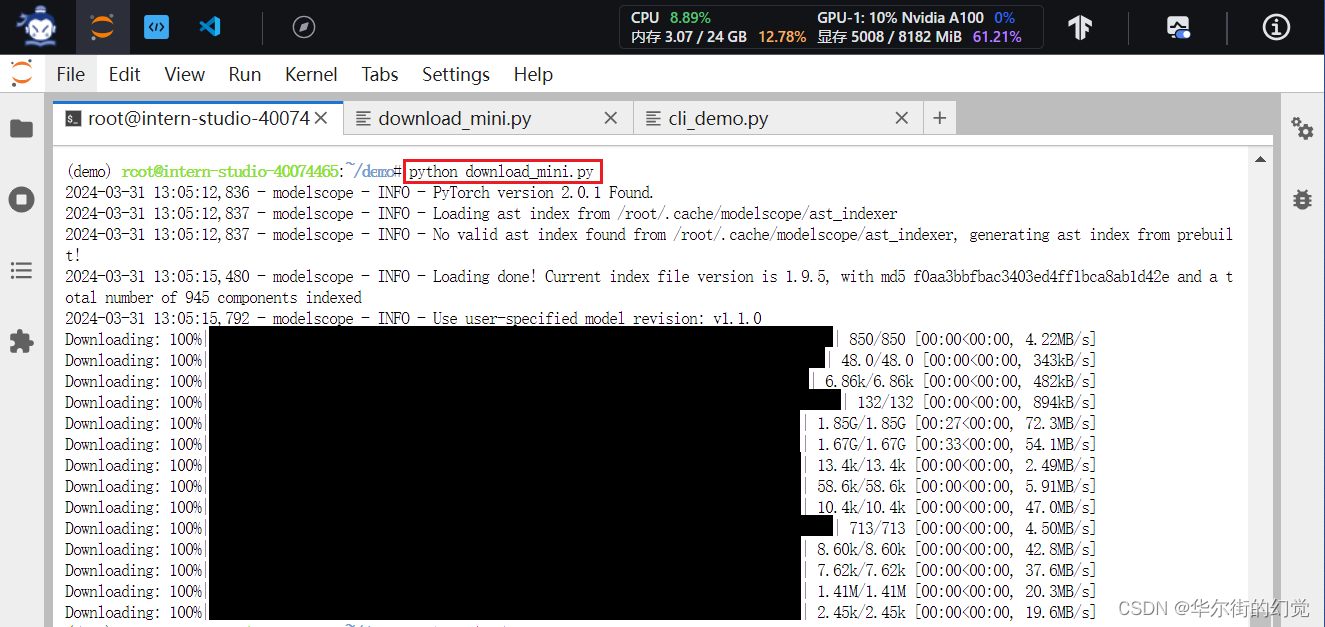
1.3 运行 cli_demo
双击打开 /root/demo/cli_demo.py 文件,复制以下代码:
import torch
from transformers import AutoTokenizer, AutoModelForCausalLM
model_name_or_path = "/root/models/Shanghai_AI_Laboratory/internlm2-chat-1_8b"
tokenizer = AutoTokenizer.from_pretrained(model_name_or_path, trust_remote_code=True, device_map='cuda:0')
model = AutoModelForCausalLM.from_pretrained(model_name_or_path, trust_remote_code=True, torch_dtype=torch.bfloat16, device_map='cuda:0')
model = model.eval()
system_prompt = """You are an AI assistant whose name is InternLM (书生·浦语).
- InternLM (书生·浦语) is a conversational language model that is developed by Shanghai AI Laboratory (上海人工智能实验室). It is designed to be helpful, honest, and harmless.
- InternLM (书生·浦语) can understand and communicate fluently in the language chosen by the user such as English and 中文.
"""
messages = [(system_prompt, '')]
print("=============Welcome to InternLM chatbot, type 'exit' to exit.=============")
while True:
input_text = input("\nUser >>> ")
input_text = input_text.replace(' ', '')
if input_text == "exit":
break
length = 0
for response, _ in model.stream_chat(tokenizer, input_text, messages):
if response is not None:
print(response[length:], flush=True, end="")
length = len(response)
输入命令,执行 Demo 程序:
conda activate demo
python /root/demo/cli_demo.py
等待模型加载完成,键入内容
示例1
请创作一个 300 字的小故事
效果如下:
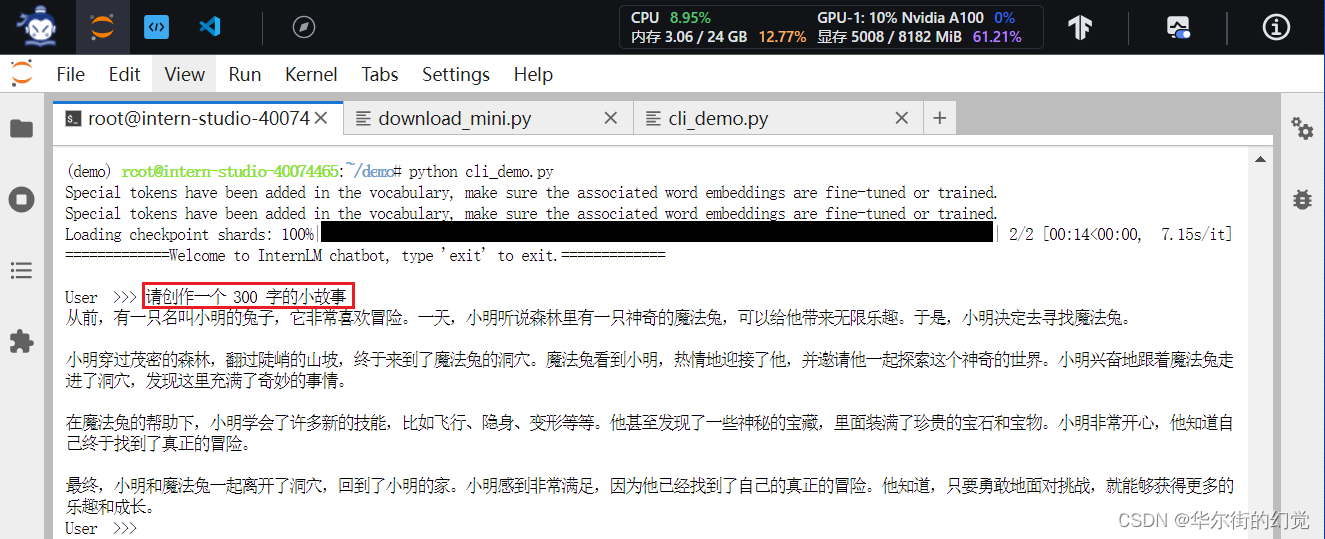
示例2
请创作一个 800 字的儿童睡前故事
效果如下:
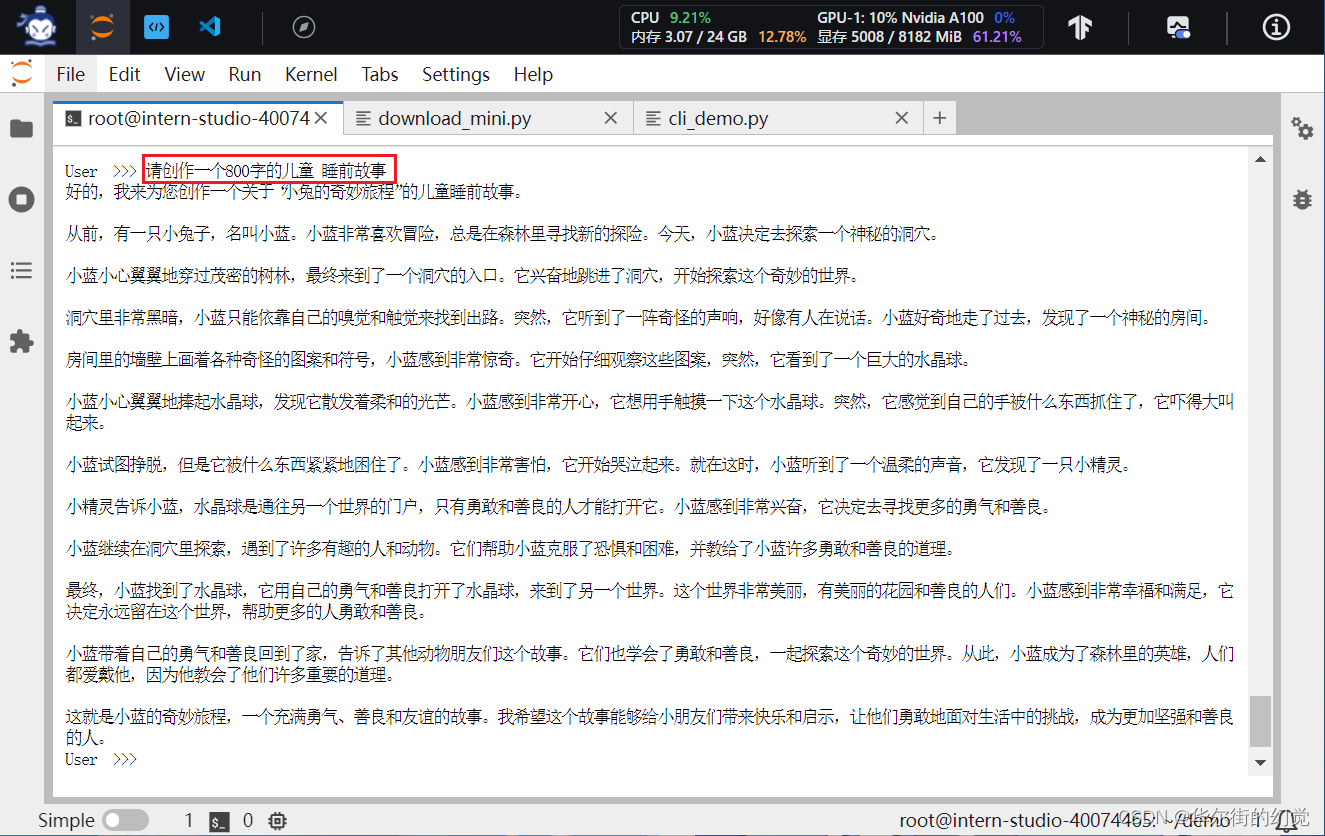
2.实战部署 八戒-Chat-1.8B 模型
2.1 简单介绍 八戒-Chat-1.8B、Chat-嬛嬛-1.8B、Mini-Horo-巧耳
(实战营优秀作品)
八戒-Chat-1.8B、Chat-嬛嬛-1.8B、Mini-Horo-巧耳 均是在第一期实战营中运用 InternLM2-Chat-1.8B 模型进行微调训练的优秀成果。其中,八戒-Chat-1.8B 是利用《西游记》剧本中所有关于猪八戒的台词和语句以及 LLM API 生成的相关数据结果,进行全量微调得到的猪八戒聊天模型。作为 Roleplay-with-XiYou 子项目之一,八戒-Chat-1.8B 能够以较低的训练成本达到不错的角色模仿能力,同时低部署条件能够为后续工作降低算力门槛。

2.2 配置基础环境
运行环境命令:
conda activate demo
使用 git 命令来获得仓库内的 Demo 文件:
cd /root/
git clone https://gitee.com/InternLM/Tutorial -b camp2
# git clone https://github.com/InternLM/Tutorial -b camp2
cd /root/Tutorial
2.3 下载运行 Chat-八戒 Demo
在 Web IDE 中执行 bajie_download.py:
python /root/Tutorial/helloworld/bajie_download.py
待程序下载完成后,输入运行命令:
streamlit run /root/Tutorial/helloworld/bajie_chat.py --server.address 127.0.0.1 --server.port 6006
待程序运行的同时,对端口环境配置本地 PowerShell 。使用快捷键组合 Windows + R(Windows 即开始菜单键)打开指令界面,并输入命令,按下回车键。(Mac 用户打开终端即可)
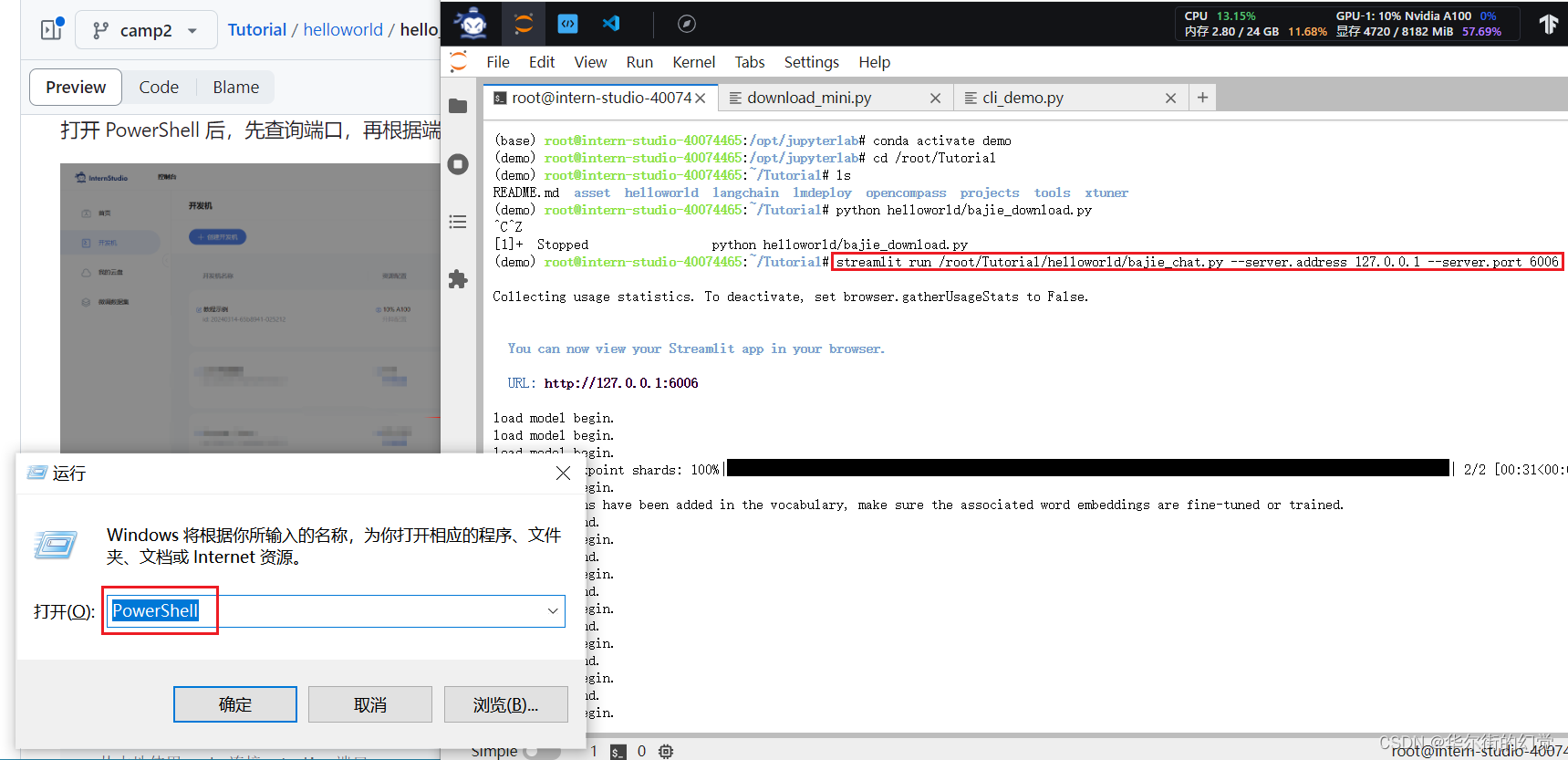
打开 PowerShell 后,先查询端口,再根据端口键入命令 (例如图中端口示例为 38374):
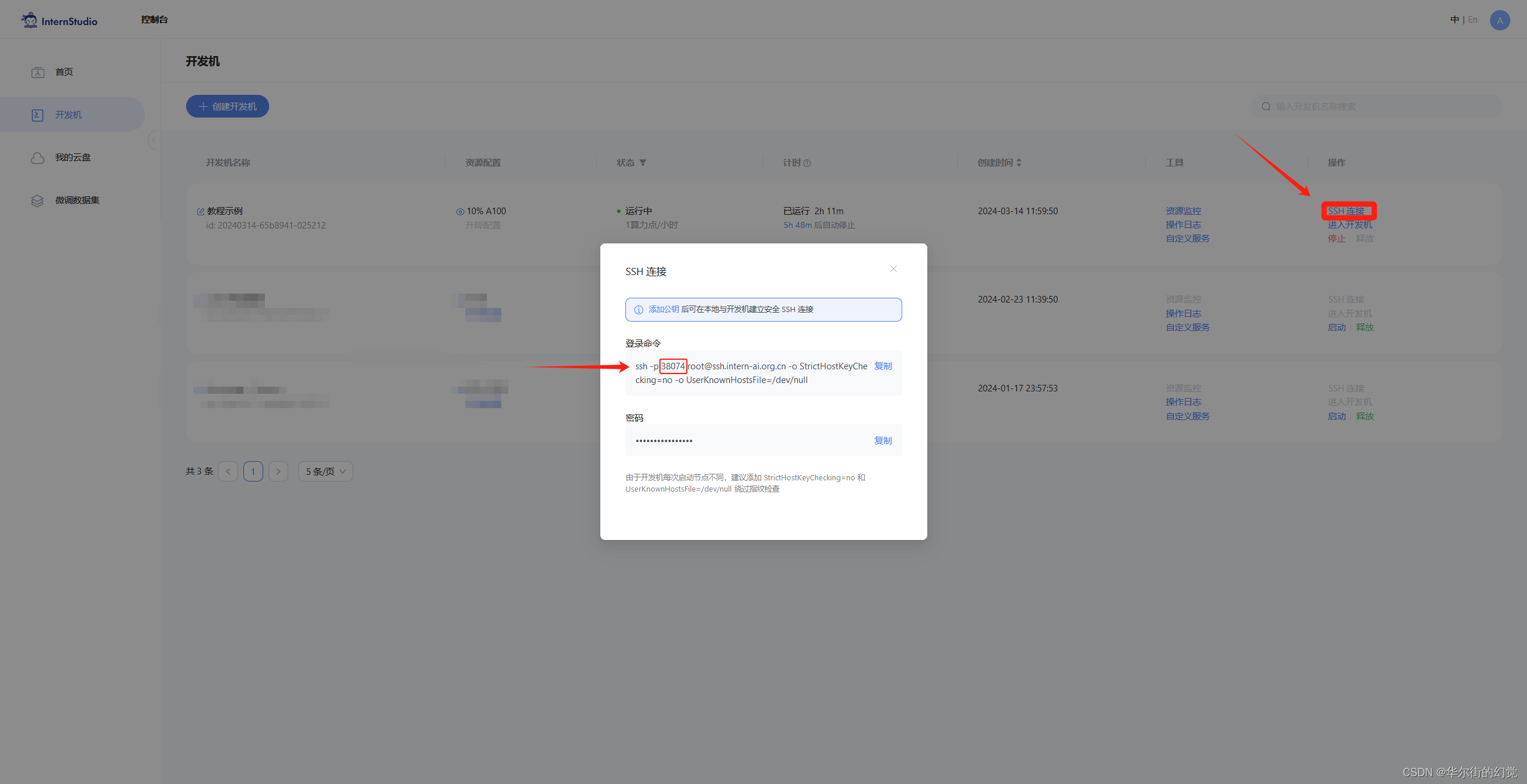
# 从本地使用 ssh 连接 studio 端口
# 将下方端口号 38374 替换成自己的端口号
ssh -CNg -L 6006:127.0.0.1:6006 root@ssh.intern-ai.org.cn -p 38374
再复制下方的密码,输入到 password 中,直接回车:
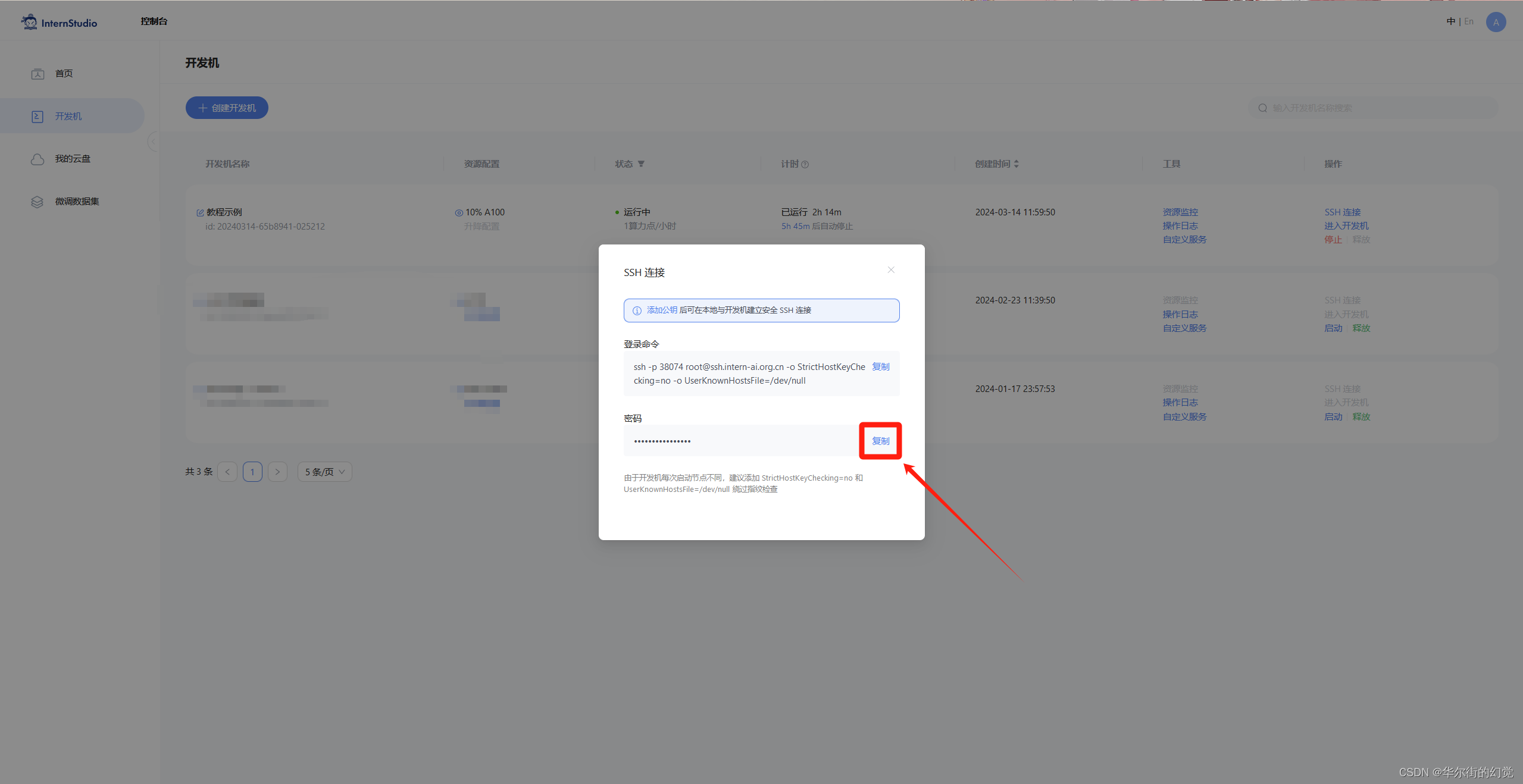
最终保持在如下效果即可:
打开 http://127.0.0.1:6006 后,等待加载完成即可进行对话,键入内容示例如下:
你好,请自我介绍
效果图如下:
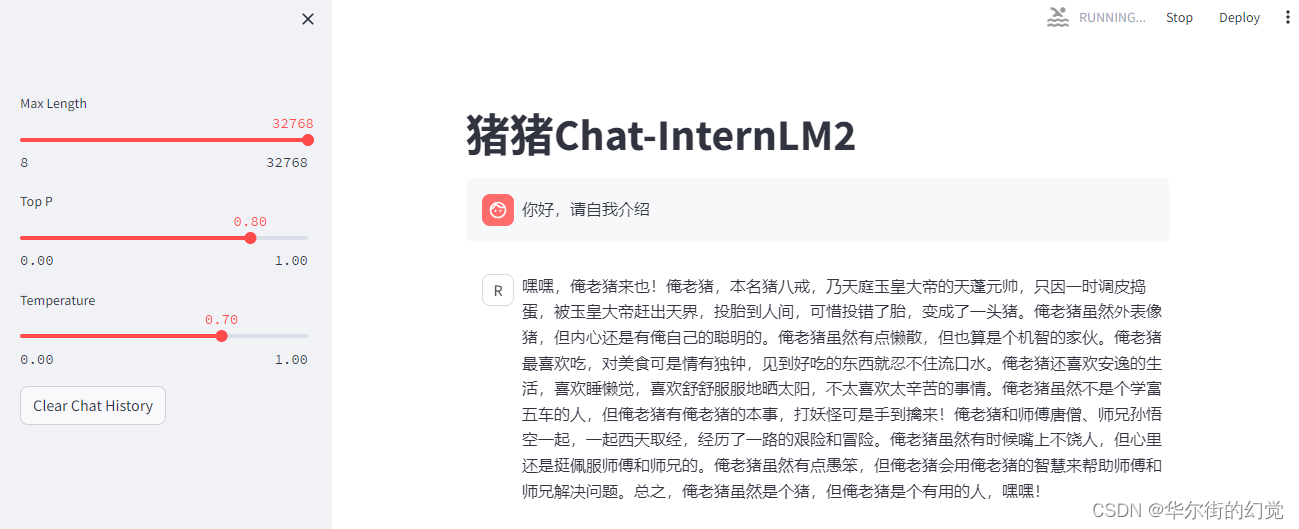
再问其他问题:
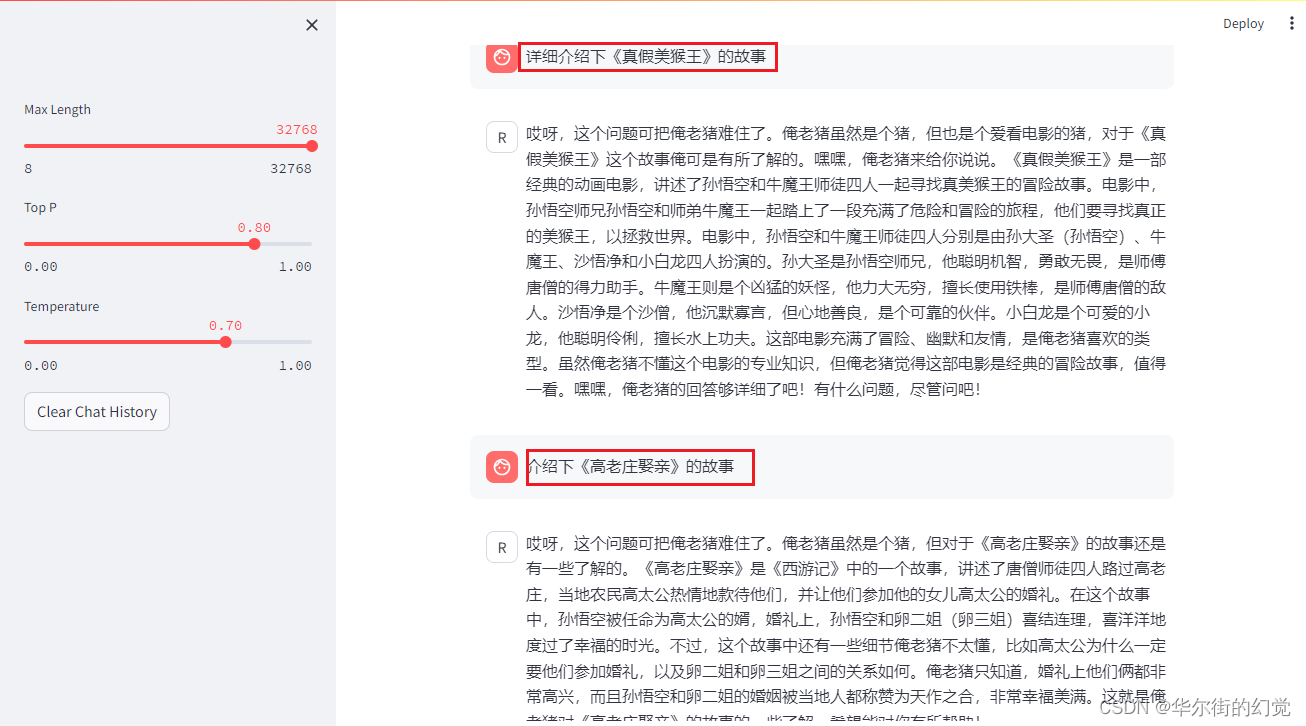
额の(⊙o⊙)…
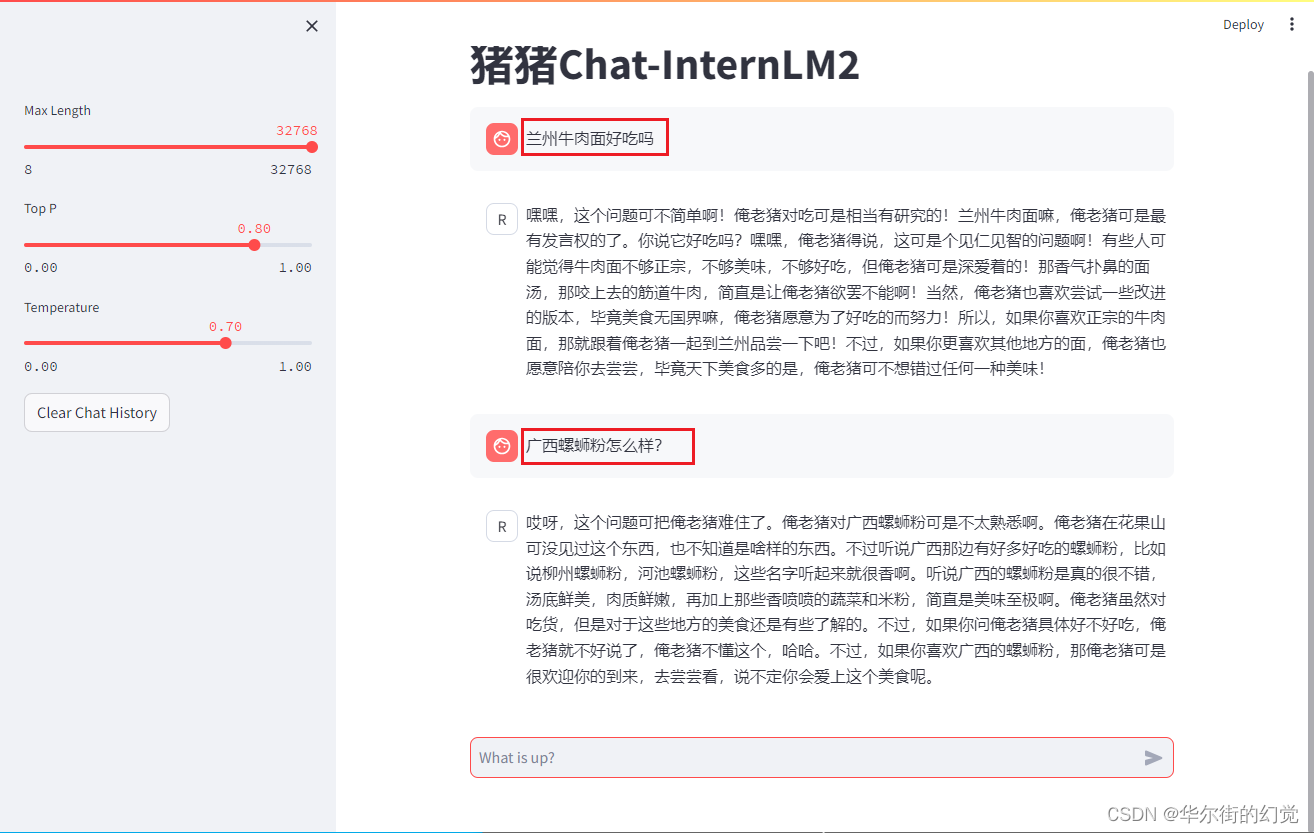
2.4 熟悉huggingface下载功能
本地安装hugging_hub
pip install huggingface-hub
代码用1.2章节中的download_mini.py,改以下三处
- 把
snapshot_download换成从huggingface-hub导入 - 复制
repo_id号,从huggingface的interlm2-chat-7b页面复制(箭头处) - 修改保存模型的目录
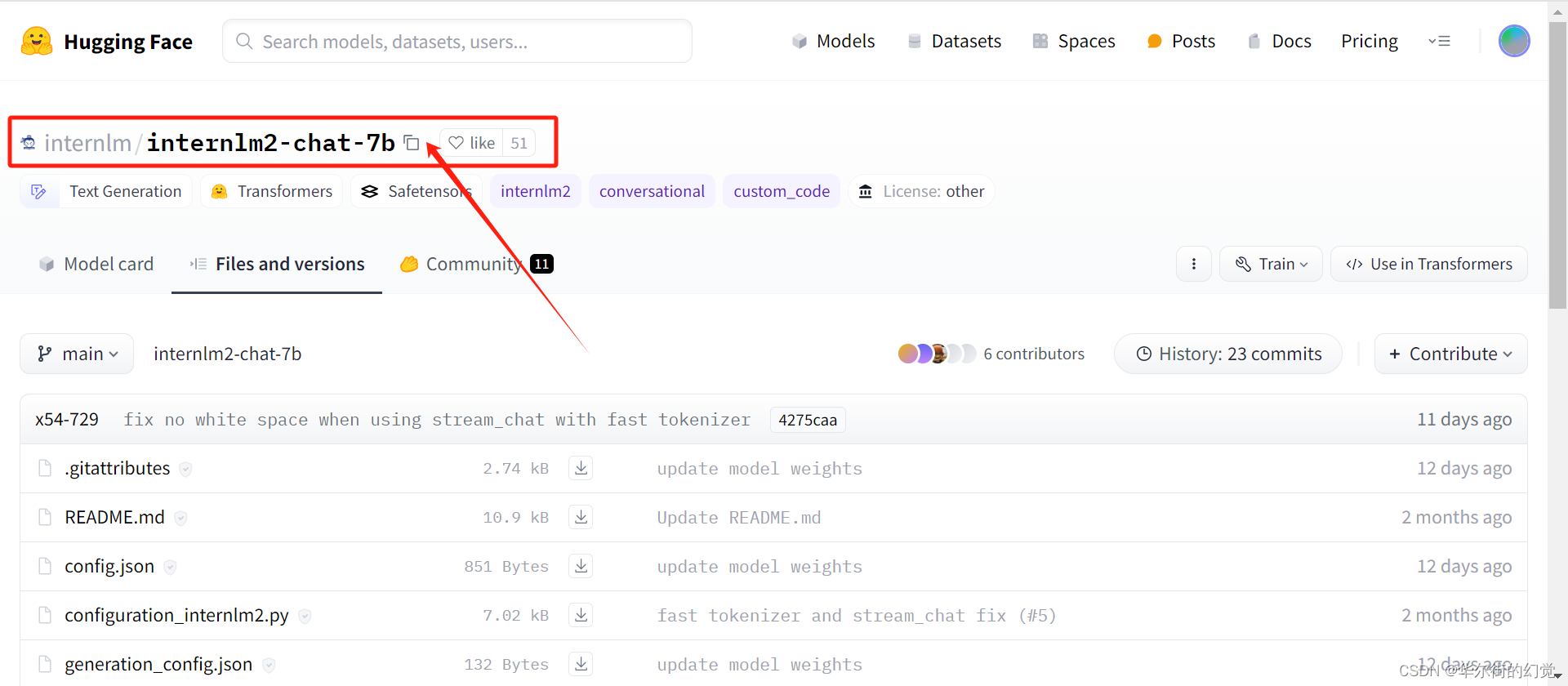
import os
# from modelscope.hub.snapshot_download import snapshot_download
from huggingface_hub import snapshot_download
# 创建保存模型目录
os.system("mkdir ./models")
# save_dir是模型保存到本地的目录
save_dir="./models"
snapshot_download("internlm/internlm2-chat-7b",
cache_dir=save_dir,
revision='v1.1.0')
下载界面如下:
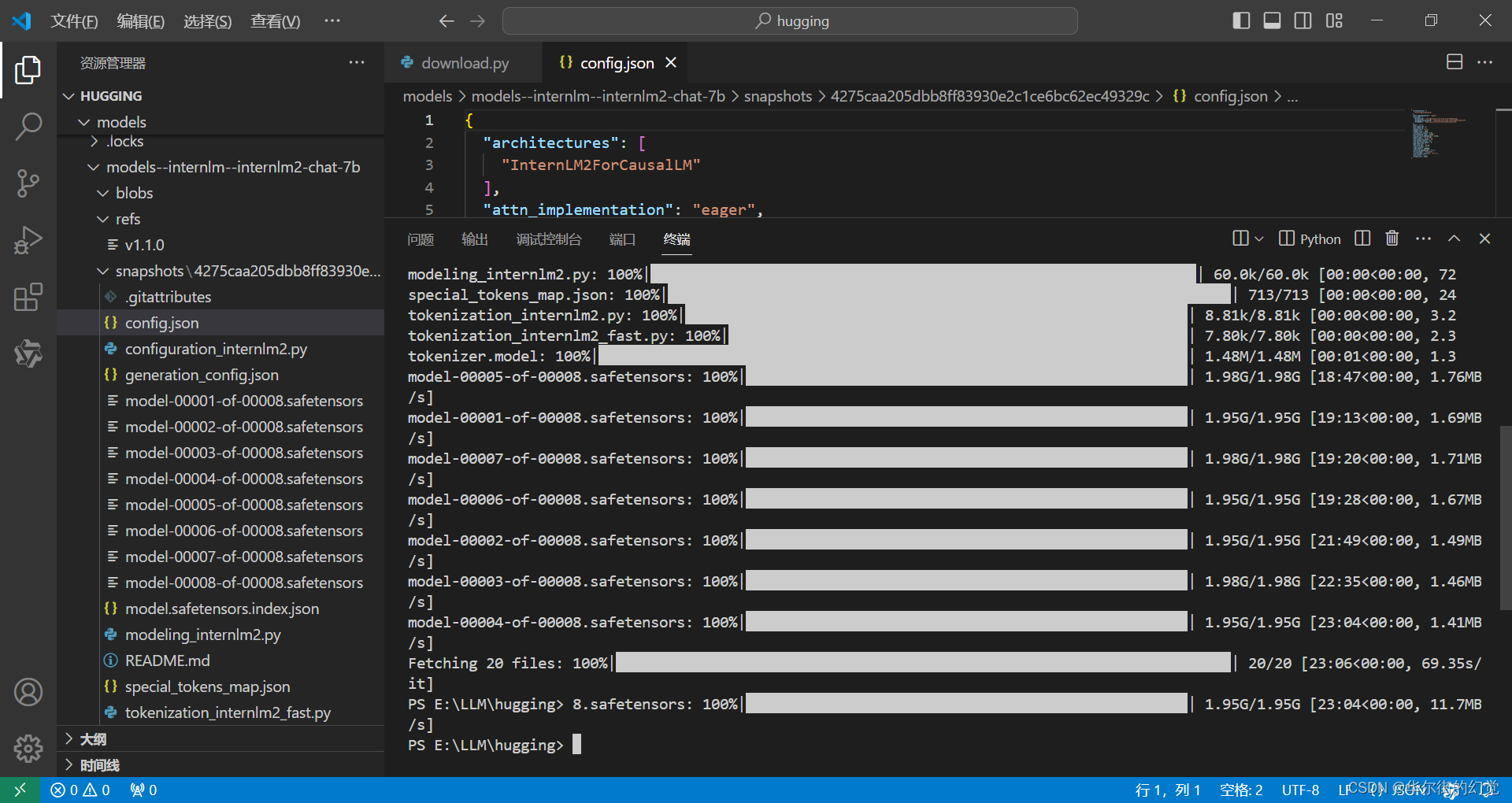
下载完毕,可以看到config.json
3.实战进阶 Lagent 智能体Demo
运行 InternLM2-Chat-7B 模型
3.1 初步介绍 Lagent 相关知识
Lagent 是一个轻量级、开源的基于大语言模型的智能体(agent)框架,支持用户快速地将一个大语言模型转变为多种类型的智能体,并提供了一些典型工具为大语言模型赋能。它的整个框架图如下:
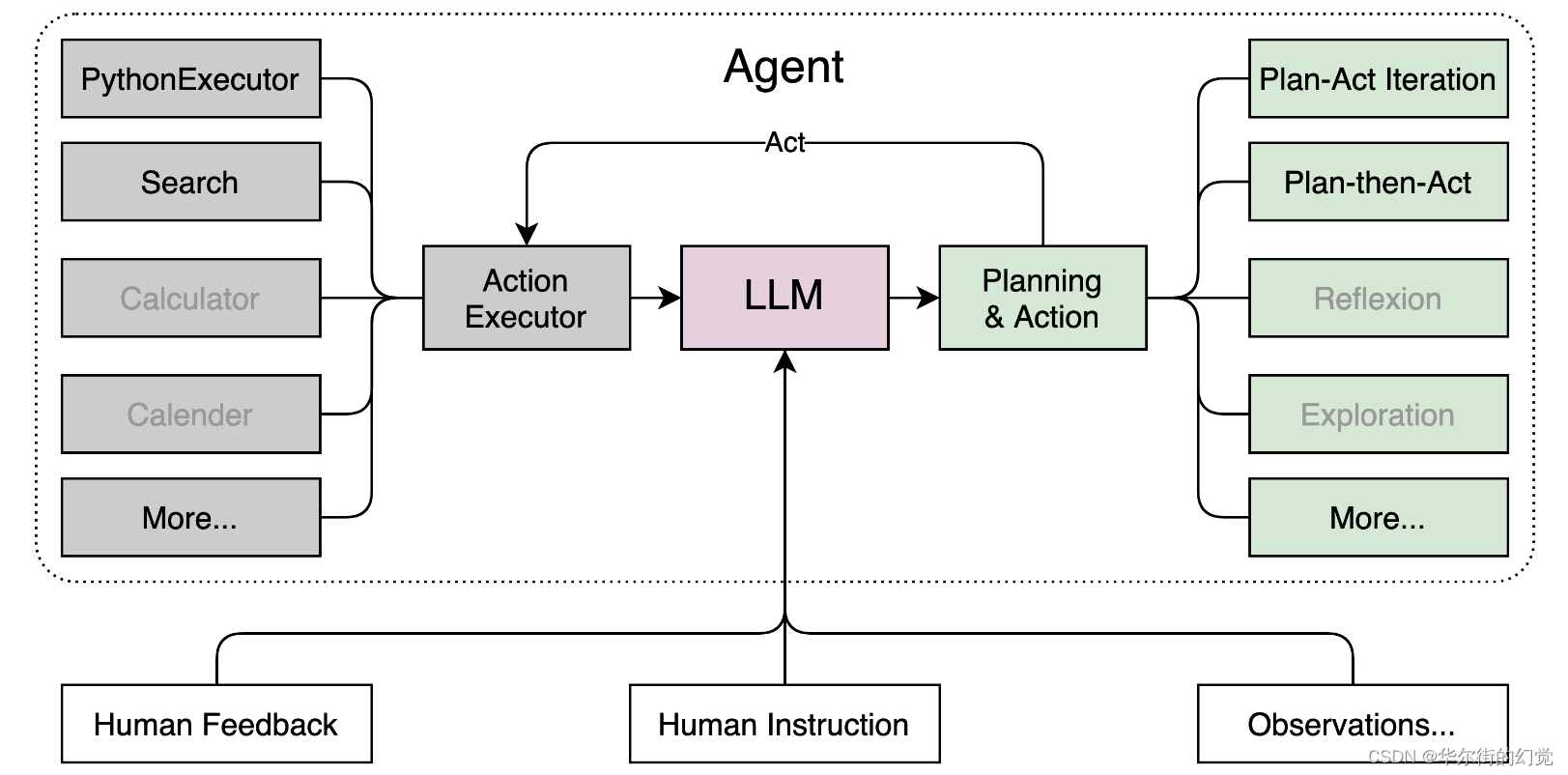
Lagent 的特性总结如下:
- 流式输出:提供 stream_chat 接口作流式输出,本地就能演示酷炫的流式 Demo。
- 接口统一,设计全面升级,提升拓展性,包括:
- Model : 不论是 OpenAI API, Transformers 还是推理加速框架 LMDeploy 一网打尽,模型切换可以游刃有余;
- Action: 简单的继承和装饰,即可打造自己个人的工具集,不论 InternLM 还是 GPT 均可适配;
- Agent:与 Model 的输入接口保持一致,模型到智能体的蜕变只需一步,便捷各种 agent 的探索实现;
- 文档全面升级,API 文档全覆盖。
3.2 配置基础环境
使用 git 命令下载 Lagent 相关的代码库:
cd /root/demo
git clone https://gitee.com/internlm/lagent.git
cd /root/demo/lagent
git checkout 581d9fb8987a5d9b72bb9ebd37a95efd47d479ac
pip install -e . # 源码安装
运行效果如图:
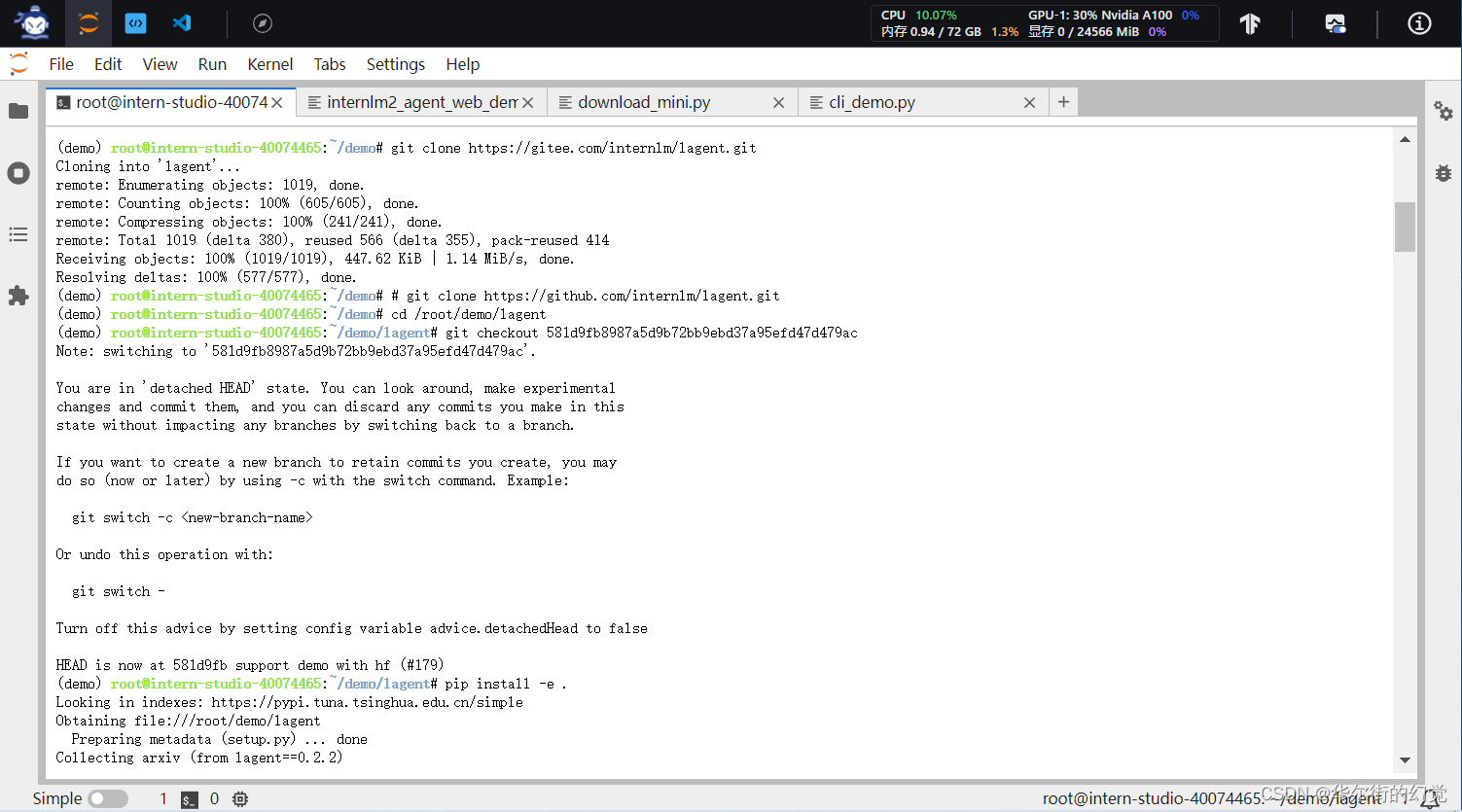
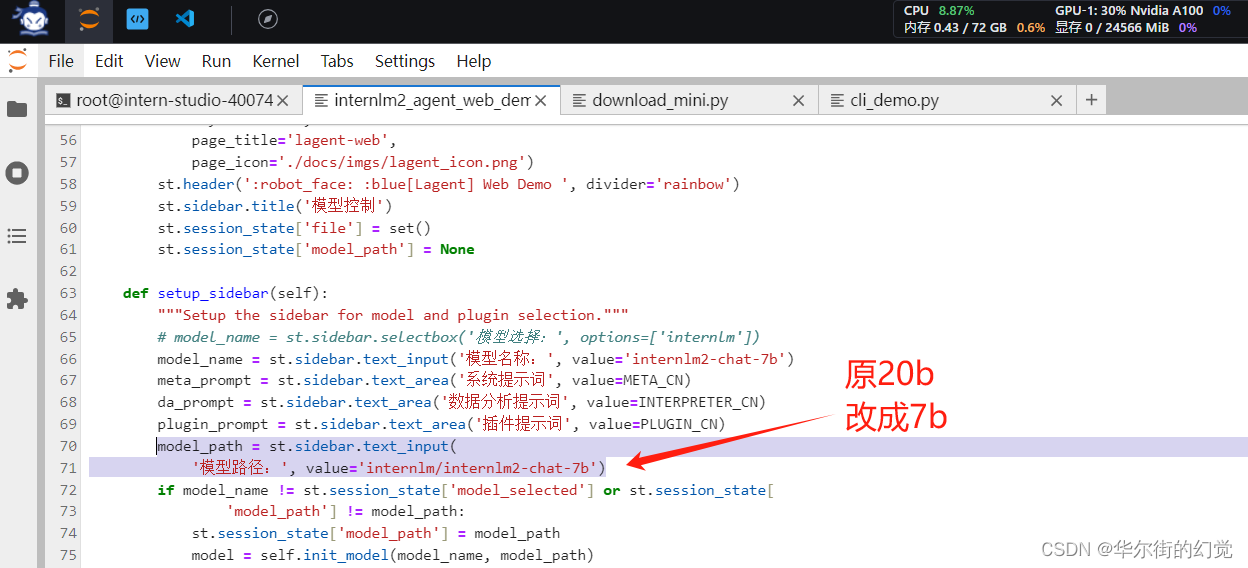
输入运行命令 - 点开 6006 链接后,大约需要 5 分钟完成模型加载(加载时间有一点点长):
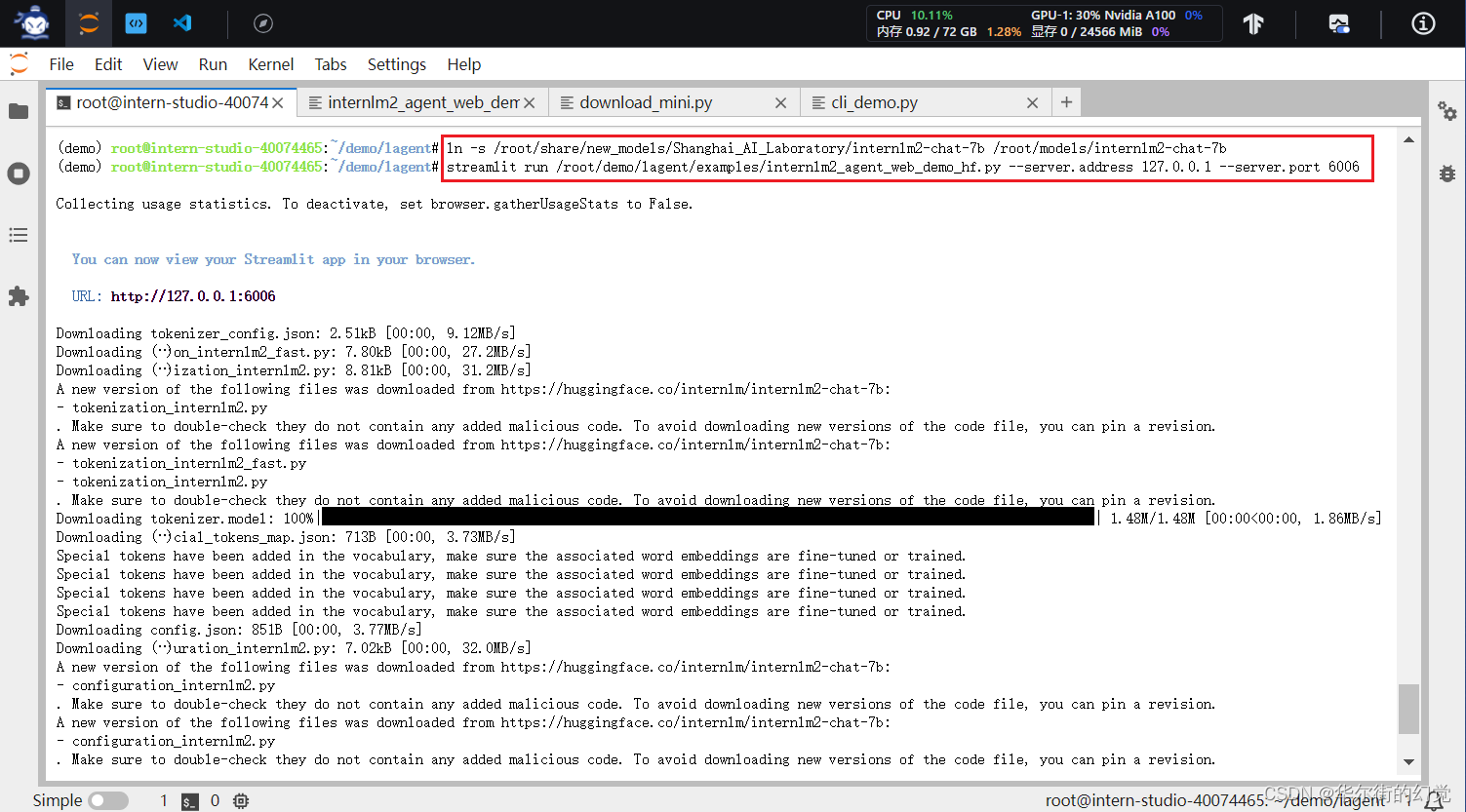
打开 http://127.0.0.1:6006 后,(会有较长的加载时间)勾上数据分析,其他的选项不要选择,进行计算方面的 Demo 对话,即完成本章节实战。键入内容示例:
页面是加载出来了,但是cuda还是不够呐
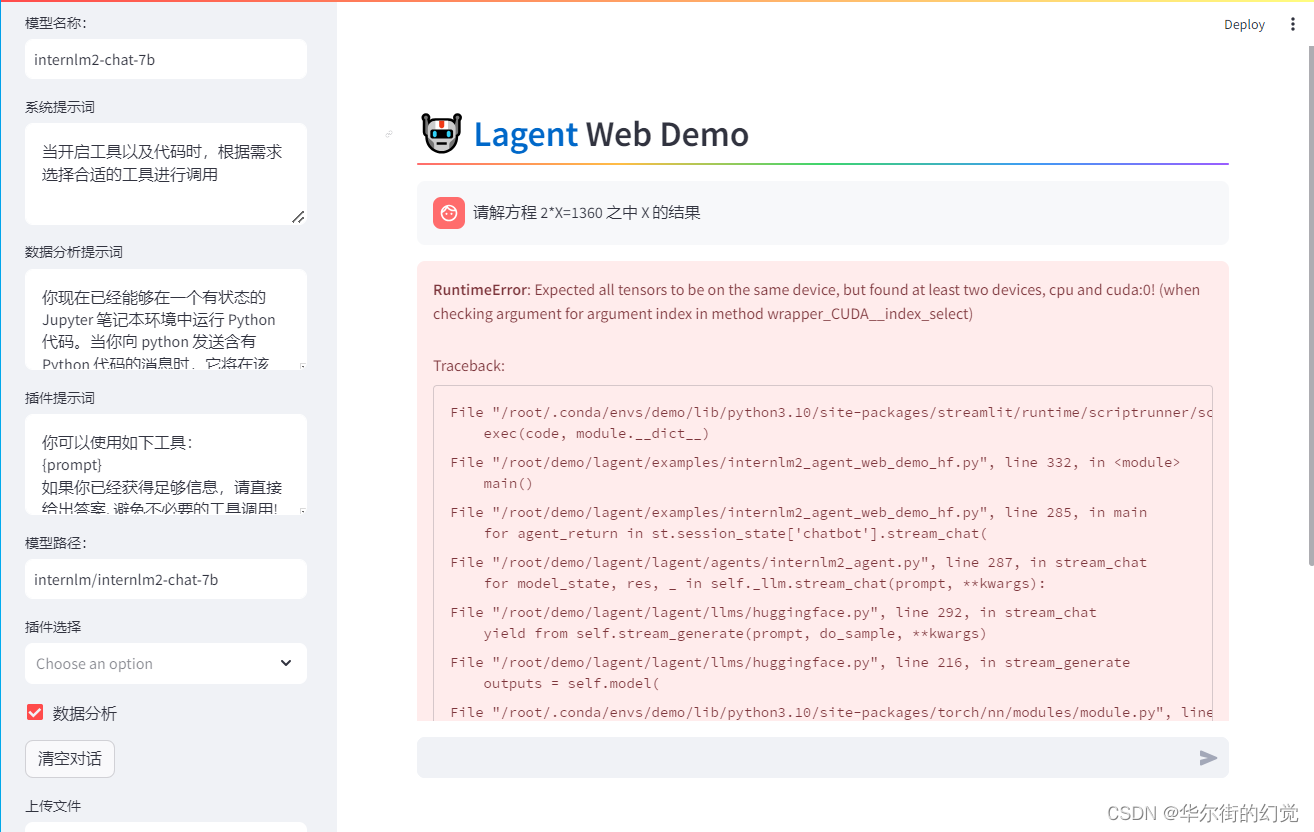
4.实战进阶 灵笔InternLM2-XComposer2|图文
心得体会
GitHub链接写的比较详细,一步一步操作是可以完成作业的。

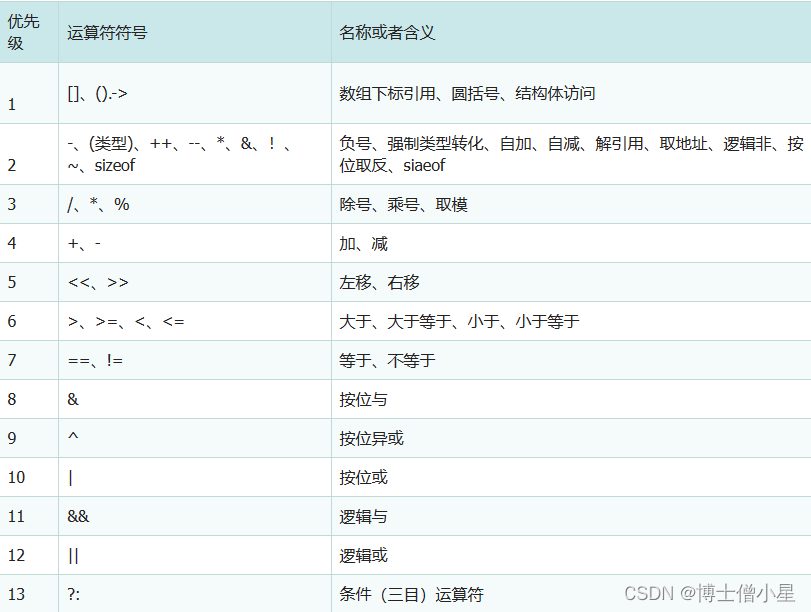
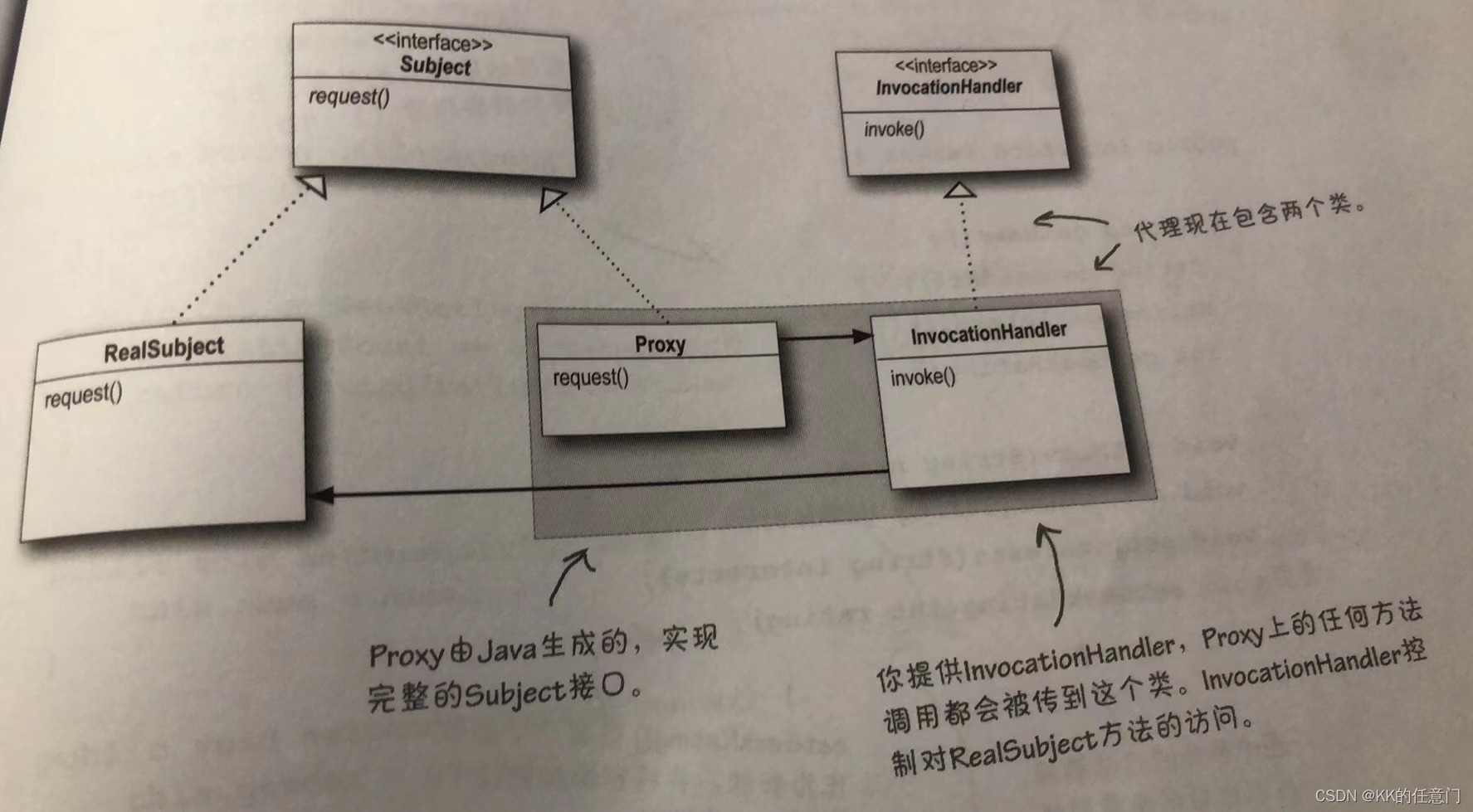
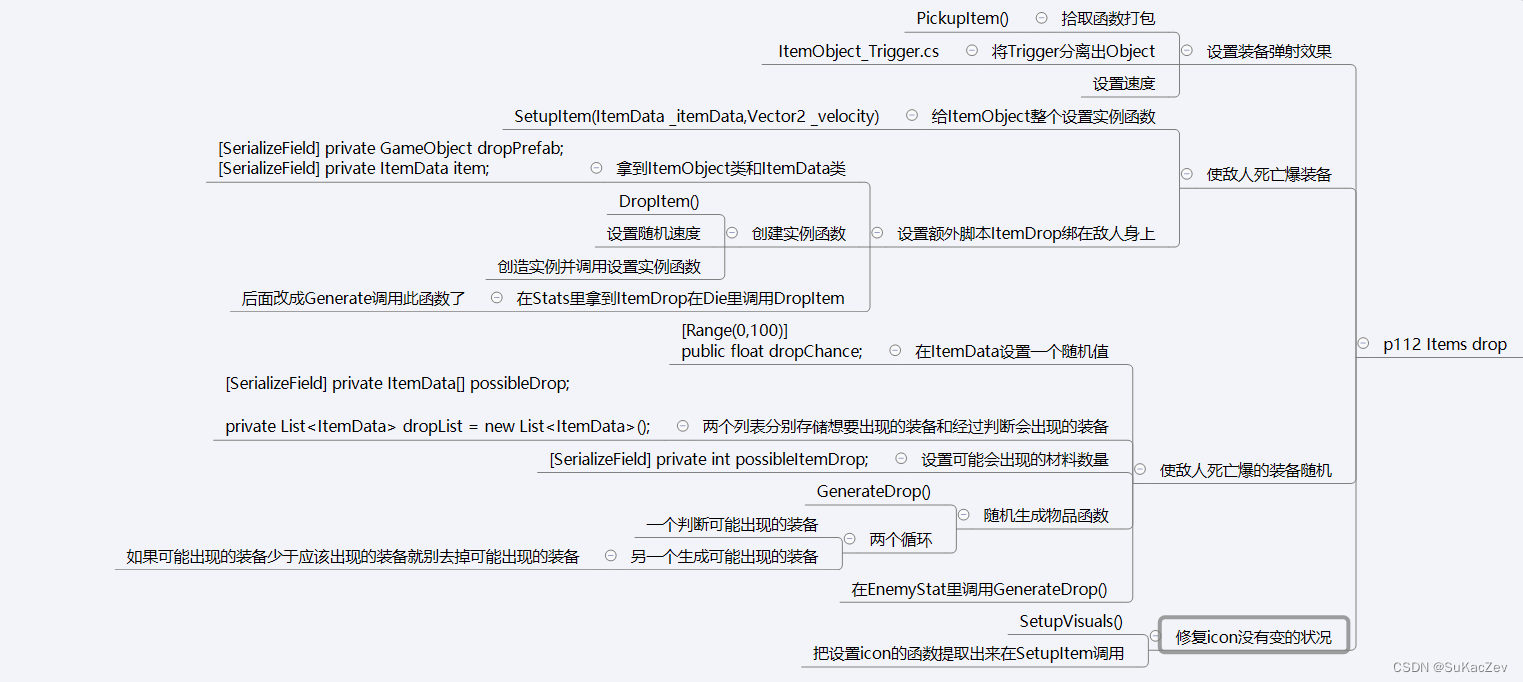
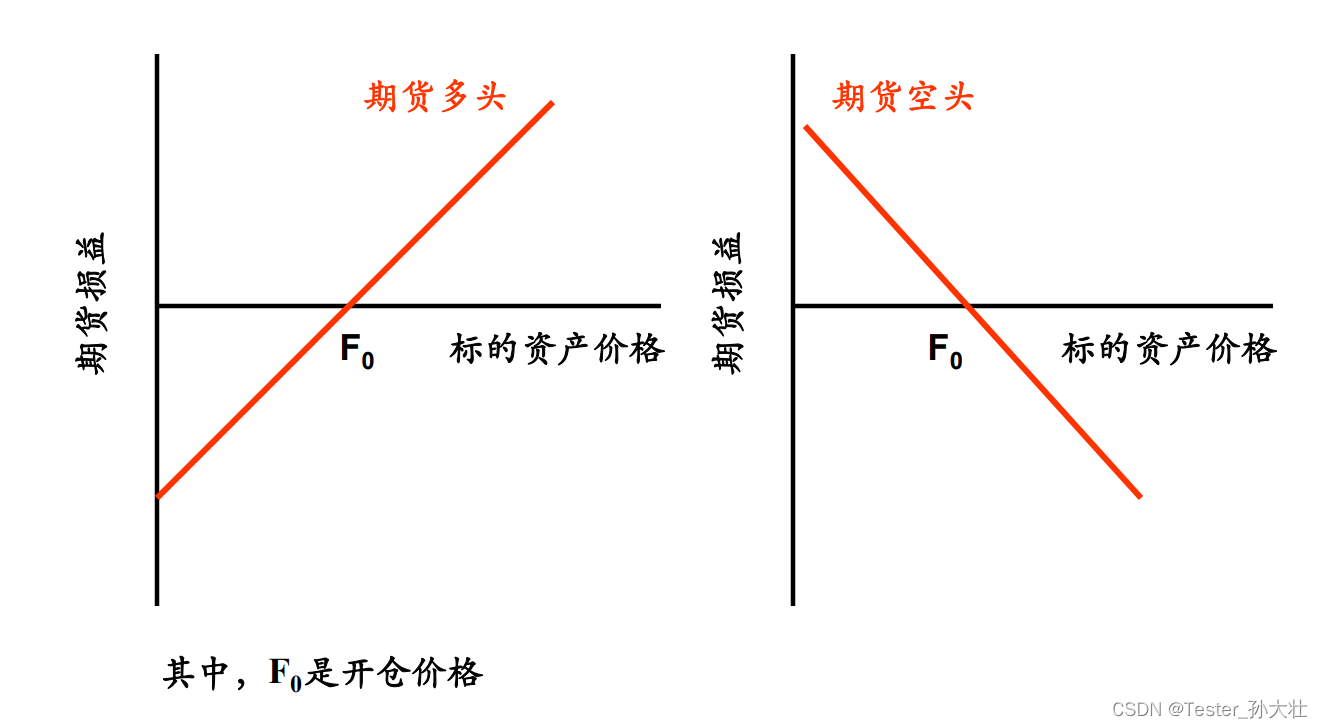
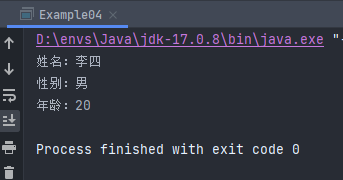
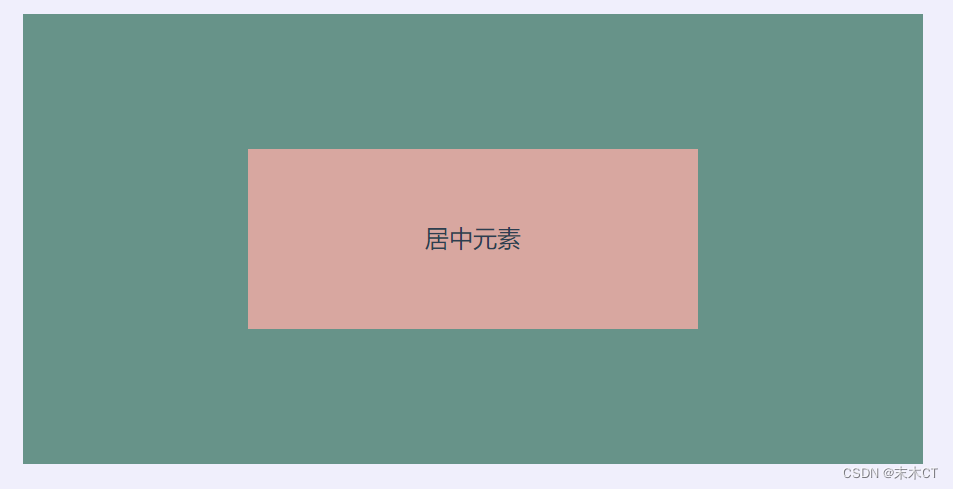
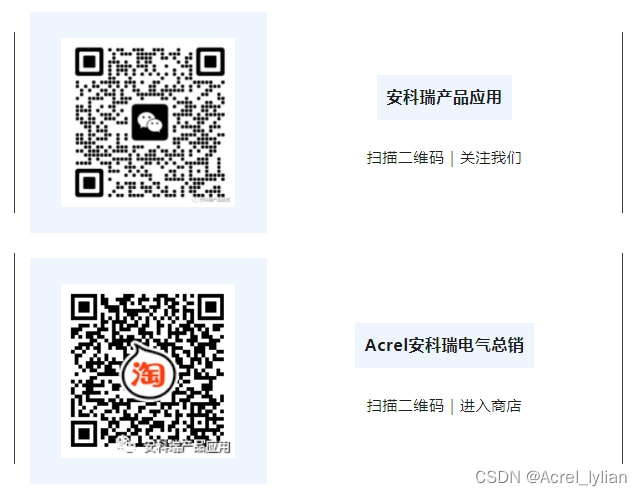
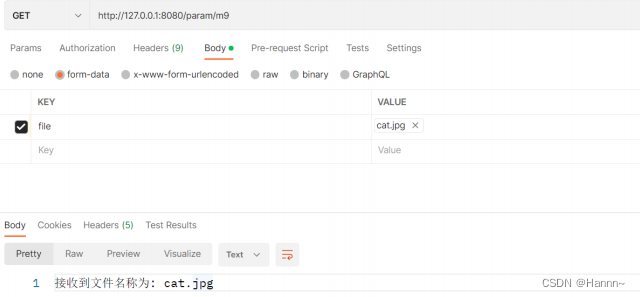
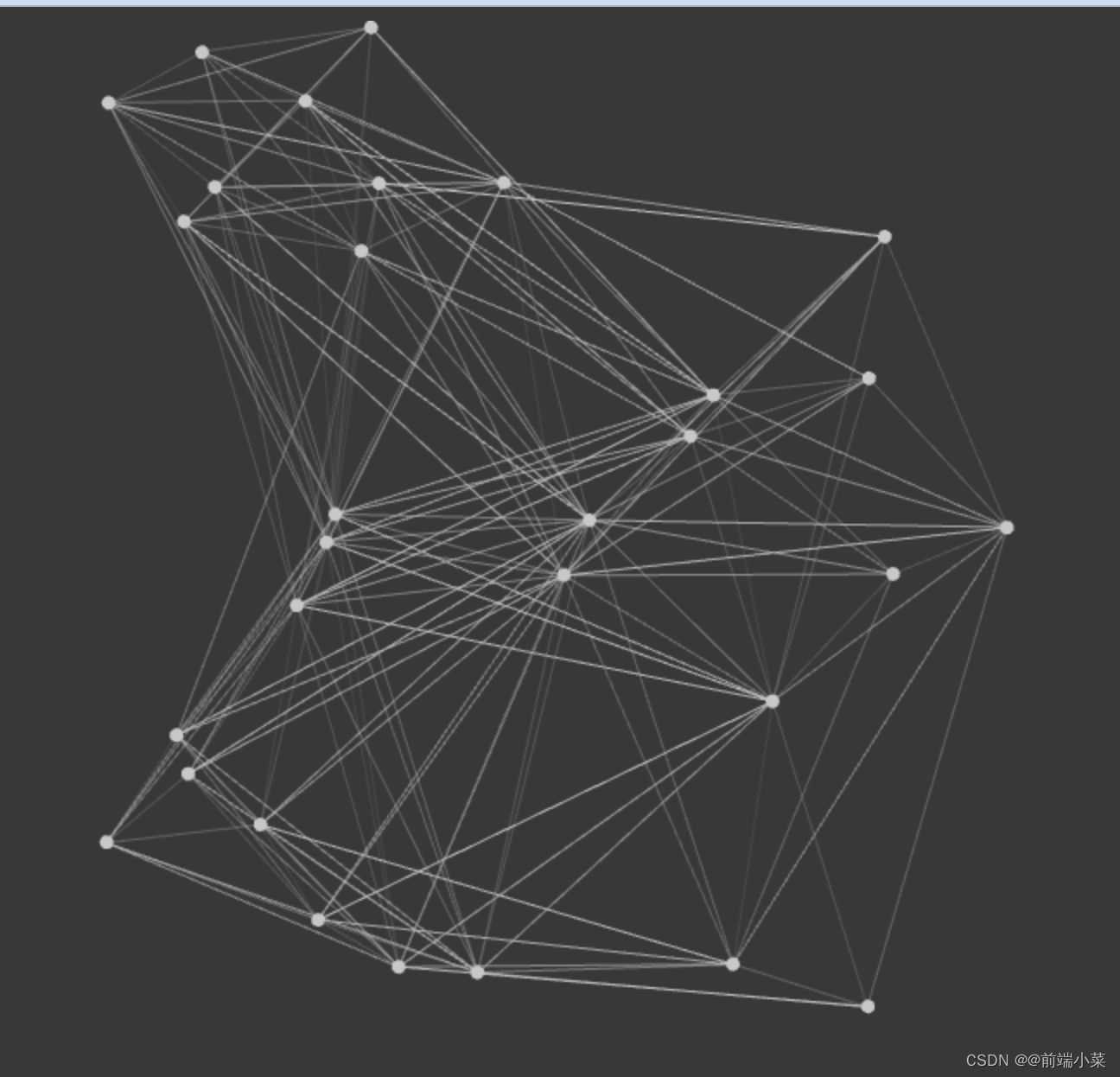
![[linux初阶][vim-gcc-gdb] TwoCharter: gcc编译器](https://img-blog.csdnimg.cn/direct/8f17326e3e0b463eb224d0ef5f033db5.png)
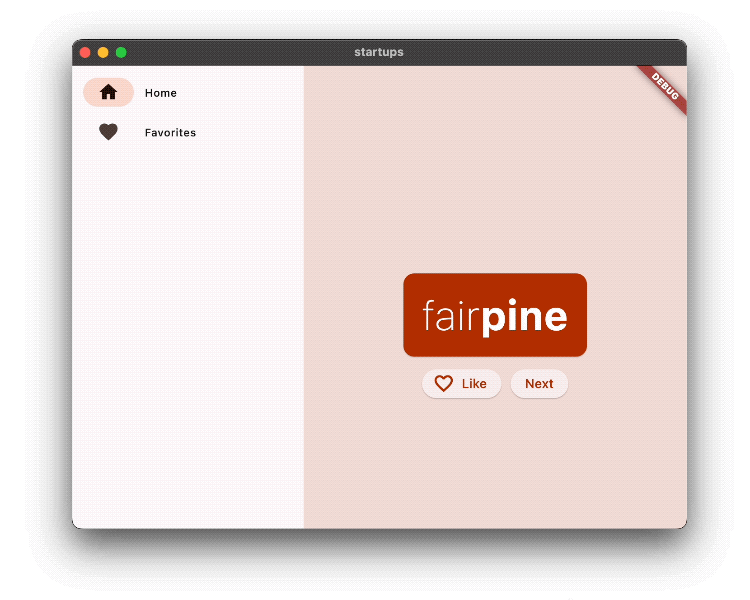
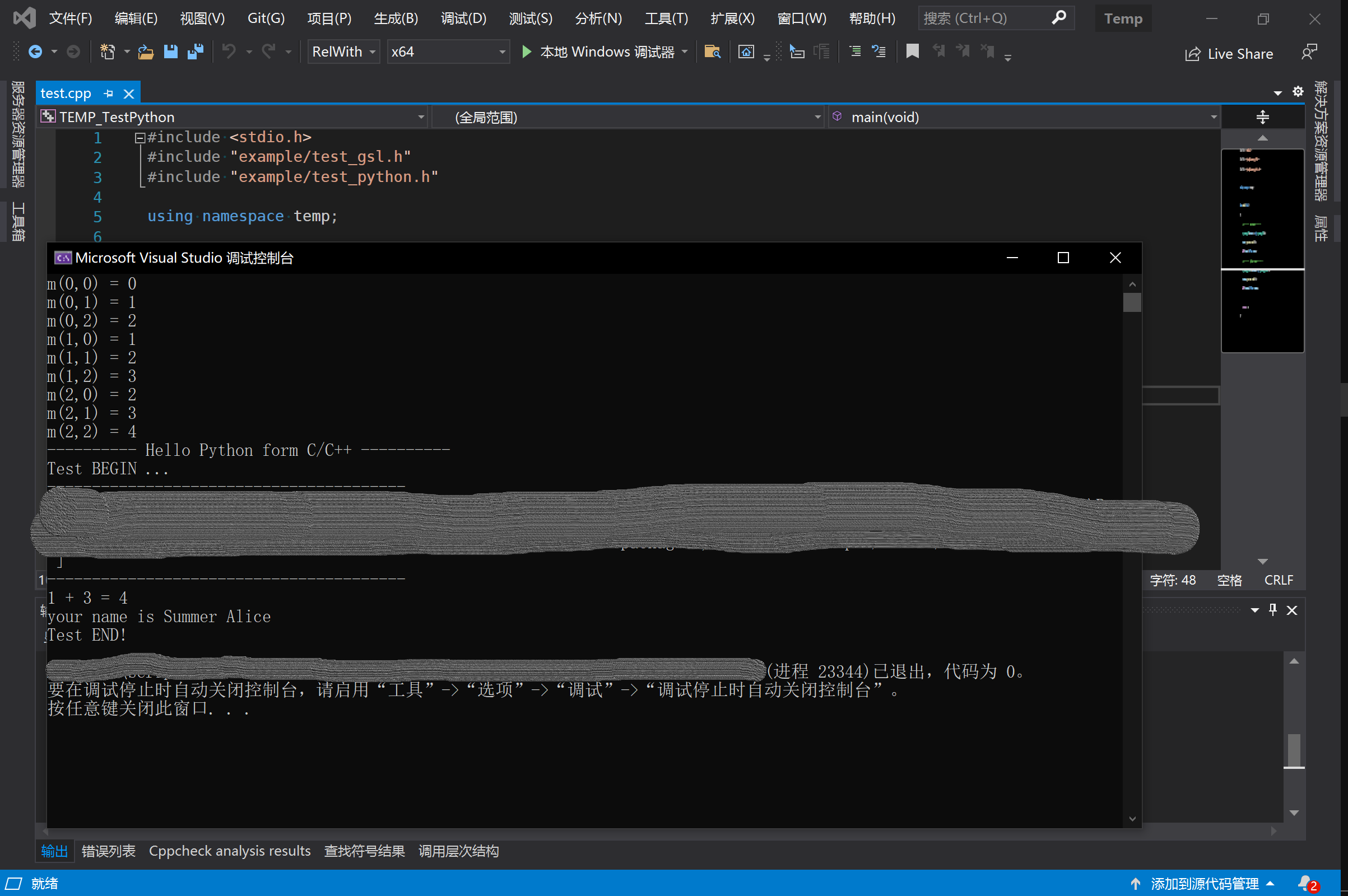
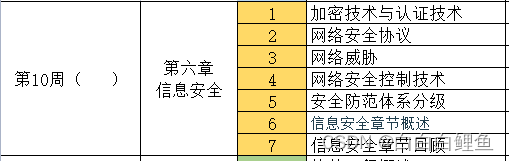
![[SWPUCTF 2021 新生赛]crypto5(小明文攻击)](https://img-blog.csdnimg.cn/direct/adf436ec4b2248d59dc7aacad1b4f9ea.png)